Installation
Si vous avez un serveur Linux ou Windows (EC2) dans le Cloud (AWS ou Google cloud), OpenVPN peut être facilement installé et configuré là-bas avec quelques commandes. Si vous ne l'avez pas, vous pouvez vous inscrire à un compte de niveau gratuit AWS Cloud pour aussi peu que 1 $ par an et vous pourrez essayer la plupart des services cloud d'Amazon.
Les avantages de le faire dans les nuages sont que nous obtenons une adresse IP publique et un serveur avec une vitesse Internet incroyable, ce qui rendra notre VPN plus rapide.
Après avoir enregistré un compte sur Amazon Cloud, accédez à sa console AWS et lancez une nouvelle instance EC2
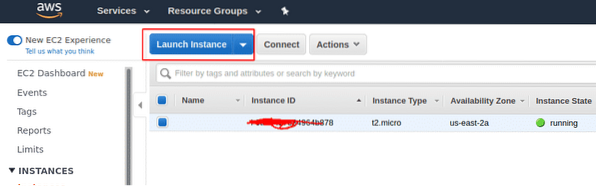
Vous verrez beaucoup d'images de serveur, y compris Linux et Windows. Sélectionnez l'AMI Ubuntu 18 (Amazon Machine Image) comme serveur Linux. Nous utiliserons Ubuntu car c'est facile à configurer et ses scripts sont facilement disponibles
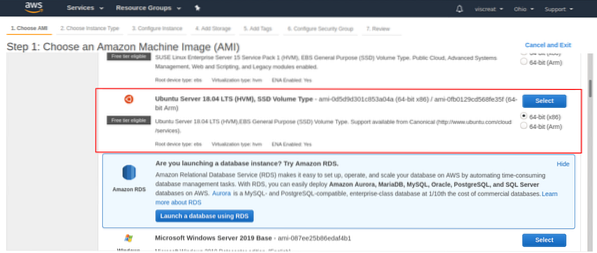
Ensuite, appuyez sur suivant et configurez le groupe de sécurité pour votre instance. Dans le groupe de sécurité, ajoutez une règle pour le trafic HTTPs/TCP/UDP au port sur lequel vous souhaitez que votre serveur VPN écoute, e.g, HTTPS : 443 ou UDP : 1194
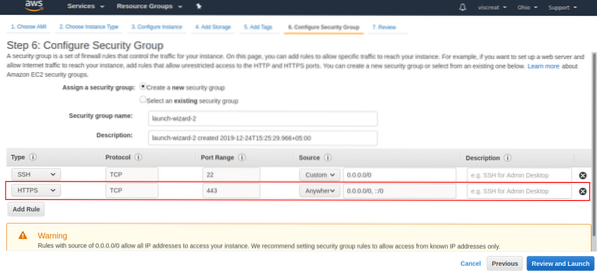
Créez ensuite une paire de clés ou choisissez parmi les paires de clés existantes. Cette paire de clés sera utilisée pour se connecter à ce serveur EC2 via SSH.
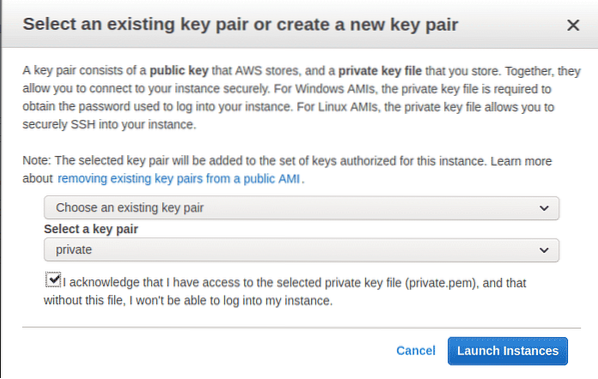
Cela démarrera une nouvelle instance EC2 pour nous, vous pouvez copier son adresse IP à partir du bas
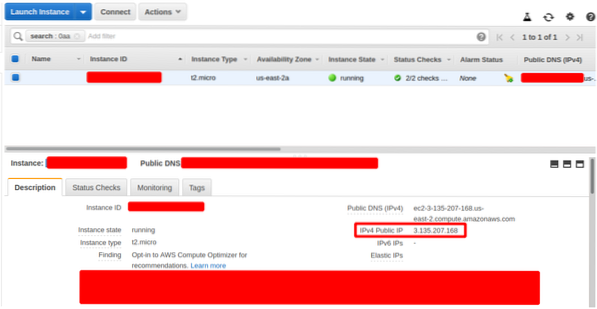
Maintenant, nous avons à la fois l'adresse IP et la paire de clés pour SSH et nous pouvons nous connecter à notre instance EC2 à l'aide de cette paire de clés, copier l'adresse IP de l'instance EC2 et la saisir dans votre terminal.
//modifier les autorisations du fichier de paire de clés SSH[email protégé] :~$ chmod 0600 privé.pem
// Confirmation des autorisations du fichier de paire de clés SSH
[email protected]:~$ ls -la private.pem
-rw -------- 1 azad azad 1692 دسمبر 21 19:41 privé.pem
// Connectez-vous à votre serveur en SSH avec votre clé privée
[email protégé] :~$ ssh -i privé.pem [email protected]
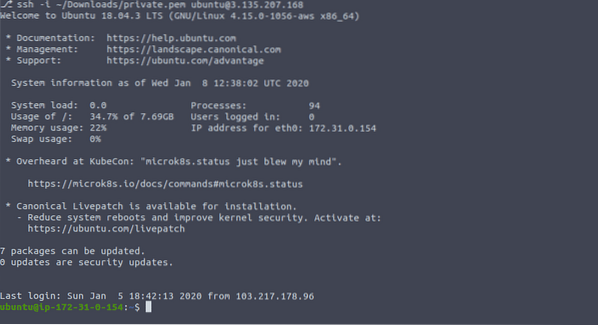
Pour installer et configurer OpenVPN, nous utiliserons un script de github qui téléchargera et configurera automatiquement OpenVPN sur notre serveur EC2.
[email protected] : ~$ sudo apt update[email protected]:~$ sudo apt upgrade -y
[email protégé] : ~$ mkdir vpn
[email protégé] : ~$ cd vpn/
[email protégé] :~$ wget https://git.io/vpn -O openvpn-install.sh
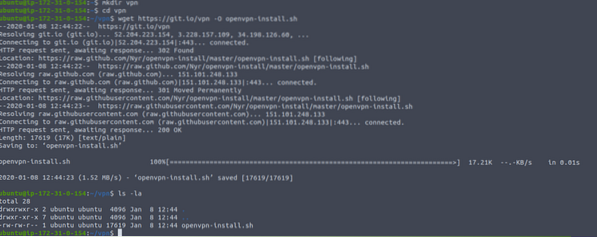
Il ne nous reste plus qu'à exécuter le script et à remplir les invites. Taper
[email protégé] :~$ chmod +x openvpn-install.sh[email protégé] :~$ sudo ./openvpn-install.sh
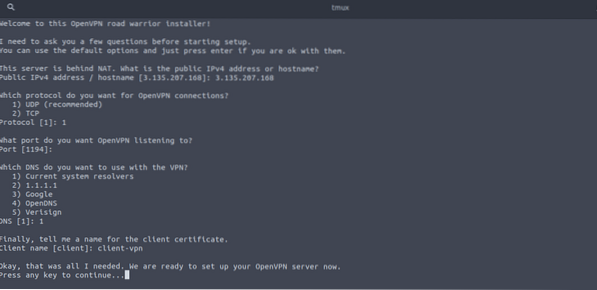
Dans les invites ci-dessus, donnez l'adresse IP publique de votre serveur. Choisissez votre protocole, UDP est un peu plus rapide, c'est pourquoi il est recommandé alors que TCP est stable et fiable. Après avoir rempli les détails, HIT entrez. Le script prendra un certain temps pour télécharger et configurer OpenVPN et après l'installation, vous verrez un fichier client d'OpenVPN dans votre répertoire personnel "/home/ubuntu" que nous utiliserons pour nous connecter.
[email protégé] :~$ ls -la ~/client-vpn.ovpn-rw-r--r-- 1 root root 4997 8 janvier 12:55 /home/ubuntu/client-vpn.ovpn
Vous pouvez maintenant télécharger ce fichier client VPN et exécuter ce fichier sur n'importe quel système, y compris Linux, Windows, Android, iOS et MacOS.
Exécuter OpenVPN sur Linux
Vous pouvez télécharger le fichier client sur votre système en utilisant n'importe quel client tel que nc ou scp. Nous allons le télécharger en utilisant scp et voir comment cela fonctionne.
[email protected]:~$ scp -i ~/Téléchargements/privé.pem [email protected]:~/client-vpn.ovpn ./client-vpn.ovpn 100 % 4997 20.2 Ko/s 00:00
[email protégé] :~$ ls -la client-vpn.ovpn
-rw-r--r-- 1 azad azad 4997 جنوری 8 18:00 client-vpn.ovpn
Vous devez également installer le client OpenVPN sur votre système, puis exécuter openvpn à l'aide du fichier client VPN « client-vpn.ovpn”
[email protected]:~$ sudo apt install openvpn -y[email protected]:~$ sudo openvpn client-vpn.ovpn
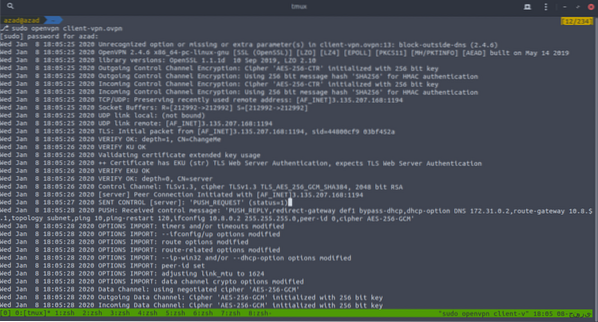
Une fois la connexion établie, ouvrez votre navigateur Web et vérifiez votre adresse IP publique. S'il a changé, alors il fonctionne parfaitement,
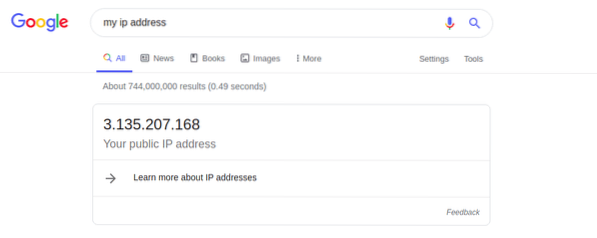
Si vous souhaitez l'utiliser sur Android, vous pouvez télécharger le client OpenVPN depuis le Play Store https://play.Google.com/store/apps/détails?id=net.openvpn.openvpn&hl=fr
Si vous voulez OpenVPN sur Windows, MacOS ou un autre système d'exploitation, vous pouvez l'obtenir ici https://openvpn.net/communauté-téléchargements/
Conclusion
OpenVPN est une solution VPN sécurisée, gratuite et facile à utiliser qui peut être utilisée pour sécuriser la communication Internet. La méthode que nous venons d'utiliser pour le configurer était simple, mais il existe également d'autres méthodes. De plus, vous pouvez allouer une adresse IP permanente à votre serveur OpenVPN, donc si votre serveur VPN s'arrête, il ne perdra pas son adresse IP publique.
 Phenquestions
Phenquestions


